Table of contents
今天我们将开始讨论在谷歌电子表格中可以对日期和时间做什么。 让我们仔细看看如何将日期和时间输入你的表格,以及如何将它们格式化并转换为数字。
如何在谷歌表格中插入日期和时间
让我们先把日期和时间输入谷歌表格的单元格。
提示:日期和时间格式取决于你的电子表格的默认地点。 要改变它,请进入 文件> 电子表格设置 你会看到一个弹出的窗口,你可以在这里设置你的地区,在 一般 标签> 地区 .因此,你将确保那些你所习惯的日期和时间格式。
有三种方法可以在谷歌电子表格中插入日期和时间。
方法#1。 我们手动添加日期和时间。
注意:无论你想让时间在最后看起来像什么,你都应该用冒号来输入。 这对于谷歌表区分时间和数字是至关重要的。
这似乎是最简单的方法,但我们上面提到的地区设置在这里发挥了重要作用。 每个国家都有自己的日期和时间显示模式。
我们都知道,美国的日期格式与欧洲的不同。 如果你设置" 美国 "输入的日期将被视为一个文本值。 因此,请注意这一点。
方法#2。 让谷歌表自动用日期或时间来填充你的栏目。
- 在几个单元格中填入所需的日期/时间/日期时间值。
- 选择这些单元格,这样你就可以在选择的右下角看到一个小方块。
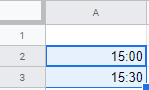
- 点击该方格,并向下拖动选择,覆盖所有需要的单元格。
你会看到谷歌表是如何根据你提供的两个样本自动填充这些单元格的,保留了间隔。
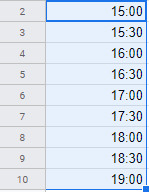
方法#3。 使用组合键来插入当前日期和时间。
将光标放到感兴趣的单元格中,然后按以下快捷键之一。
- Ctrl+;(分号),输入当前日期。
- Ctrl+Shift+;(分号)来输入当前时间。
- Ctrl+Alt+Shift+;(分号)同时添加当前日期和时间。
以后你就可以编辑这些数值了。 这种方法可以帮助你绕过输入错误的日期格式的问题。
方法#4。 利用谷歌表的日期和时间功能。
今天() - 返回当前日期到一个单元格。
现在() - 返回当前的日期和时间到一个单元格。
注意:这些公式将被重新计算,结果将随着表格中的每一个变化而被更新。
在这里,我们已经将日期和时间放到了我们的单元格中。 下一步是将信息格式化,以我们需要的方式显示。
就像数字一样,我们可以让我们的电子表格以各种格式返回日期和时间。
将光标放在所需的单元格中,然后转到 格式> 数字 你可以在四种不同的默认格式中进行选择,也可以使用 "自定义格式 "创建。 自定义日期和时间 设置。
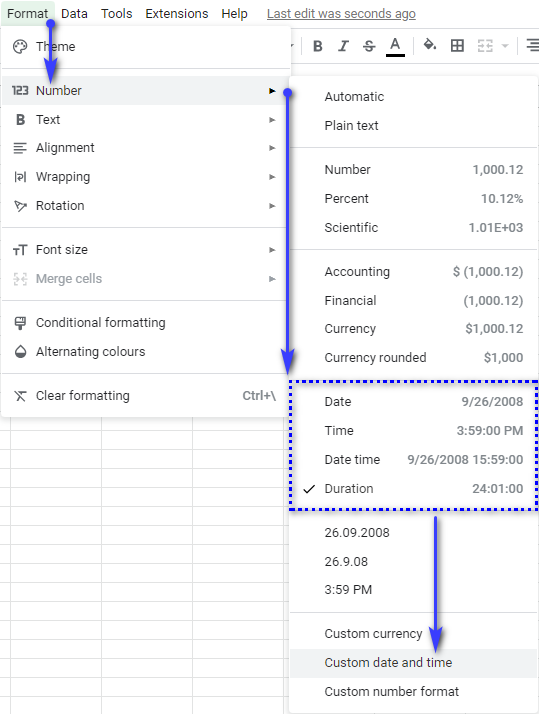
因此,一个相同的日期在应用了不同的格式后看起来是不同的。
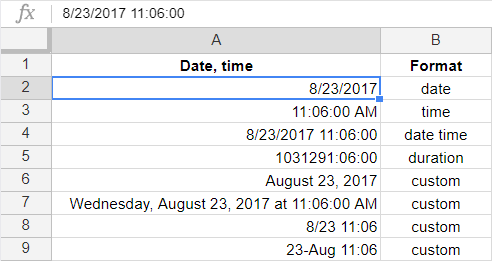
正如你所看到的,根据你的需要,有几种方法来设置日期格式。 它允许显示任何日期和时间值,从一天到一毫秒。
方法#5。 让你的日期/时间成为数据验证的一部分。
如果你需要在数据验证中使用日期或时间,请进入 格式> 数据验证 首先在谷歌表格菜单中的
- 至于日期,只需将其设为标准,选择最适合你的选项。
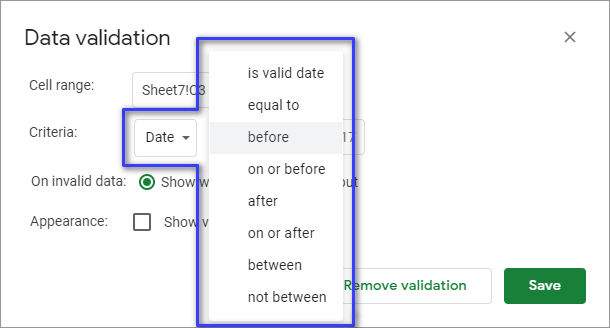
- 至于时间单位,由于这些设置中默认没有时间单位,你将需要创建一个额外的时间单位列,并通过你的数据验证标准引用该列( 从一个范围列出 ),或直接在标准字段中输入时间单位( 项目清单 ),用逗号将它们分开。
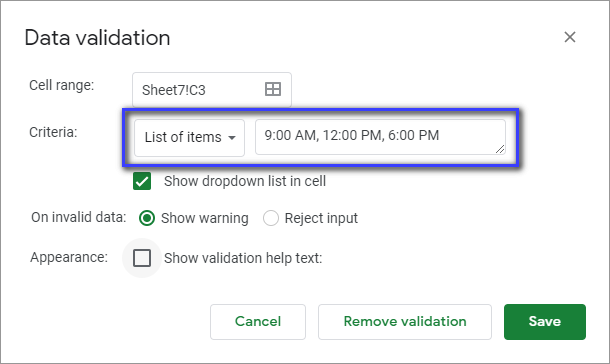
以自定义数字格式向谷歌表插入时间
假设我们需要添加以分和秒为单位的时间:12分50秒。 将光标置于A2,输入 12:50 并按键盘上的回车键。
注意:无论你想让时间在最后看起来像什么,你都应该用冒号来输入。 这对于谷歌表区分时间和数字是至关重要的。
我们看到的是Google Sheet将我们的值视为12小时50分。 如果我们应用 时间 格式到A2单元格,它仍然会显示时间为12:50:00。
那么,我们怎样才能使谷歌电子表格只返回分和秒呢?
方法#1。 输入00:12:50到你的手机。
说实话,如果你需要输入多个只有分和秒的时间戳,这可能会变成一个令人厌倦的过程。
方法#2。 在A2单元格输入12:50,在A3单元格输入以下公式。
=A2/60
提示:应用 时间 否则,你的表格将总是返回上午12点。
方法#3。 使用特殊公式。
在A1中输入分钟,在B1中输入秒。 在C1中输入以下公式。
=TIME(0,A1,B1)

TIME函数指的是单元格,取值并将其转换为小时(0)、分钟(A1)和秒(B1)。
为了从我们的时间中删除多余的符号,请重新设置格式。 转到 更多日期和时间格式 ,并创建一个自定义格式,只显示经过的分和秒。

在谷歌表格中将时间转换为小数
我们继续讨论我们可以在谷歌表格中对日期和时间进行的各种操作。
在某些情况下,你可能需要将时间显示为小数,而不是 "hh:mm:ss "来进行各种计算。 为什么? 例如,计算每小时的工资,因为你不能同时使用数字和时间进行任何算术运算。
但如果时间是十进制的,问题就消失了。
比方说,A列包含了我们开始做某项任务的时间,B列显示了结束时间。 我们想知道它花了多少时间,为此,在C列我们使用下面的公式。
=B2-A2
我们将公式复制到C3:C5单元格,得到小时和分钟的结果。 然后我们用公式将这些值转移到D列。
=$C3
然后选择整个D列,并转到 格式> 数字> 数字 :
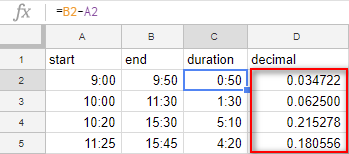
不幸的是,我们得到的结果乍一看并不能说明什么。 但谷歌表有一个原因:它将时间显示为24小时的一部分。 换言之,50分钟是24小时的0.034722。
当然,这个结果可以在计算中使用。
但由于我们习惯于以小时为单位看时间,所以我们想在我们的表格中引入更多的计算。 具体来说,我们需要将我们得到的数字乘以24(24小时)。
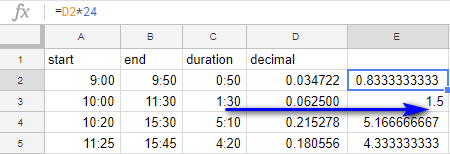
现在我们有了一个十进制数值,其中整数和小数反映了小时数。 简单地说,50分钟是0.8333小时,而1小时30分钟是1.5小时。
用谷歌表格的强力工具将文本格式的日期改为日期格式
有一个快速的解决方案,可以将格式为文本的日期转换为日期格式。 它叫做Power Tools。 Power Tools是谷歌表格的一个附加功能,可以让你在几次点击中转换你的信息。
- 从谷歌表格网店为你的电子表格获取插件。
- 转到 延长线> 电动工具> 启动 来运行附加组件,并点击 转换 工具图标。 或者,你可以在附加组件面板上选择 工具> 转换 工具就在 "电动工具 "菜单中。
- 选择包含格式化为文本的日期的单元格范围。
- 勾选该选项的方框 将文本转换为日期 并点击 运转 :
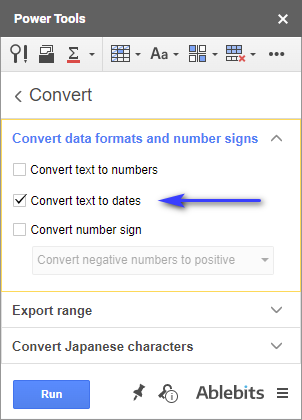
你的文本格式化的日期将在几秒钟内被格式化为日期。
我希望你今天学到了新的东西。 如果你还有什么问题,欢迎在下面的评论中提出。
下一次我们将继续计算时差,并将日期和时间相加。

